随着科技的发展,iOS12作为苹果公司最新的操作系统版本,带来了一系列令人激动的功能和改进,本文将以iOS12为主题,深入探讨其革新之处。 全新...
2025-07-26 114 ???????
现如今,电脑已经成为了我们生活中不可或缺的一部分。然而,随着时间的推移,电脑的性能逐渐下降,可能会导致系统崩溃和运行缓慢。为了解决这个问题,许多用户选择重新安装操作系统,以恢复电脑的正常运行。在众多操作系统中,W7旗舰版备受用户青睐,因其稳定性和高效性而闻名于世。本文将为您提供一篇详细的教程,帮助您轻松安装W7旗舰版系统,使您的电脑焕然一新。

准备工作
1.检查电脑硬件配置是否满足W7旗舰版的要求
在安装W7旗舰版系统之前,首先需要确保您的电脑硬件配置符合最低要求。根据微软官方的要求,最低配置要求包括:1GHz或更快的处理器、1GBRAM(32位)或2GBRAM(64位)、16GB可用硬盘空间(32位)或20GB(64位)。
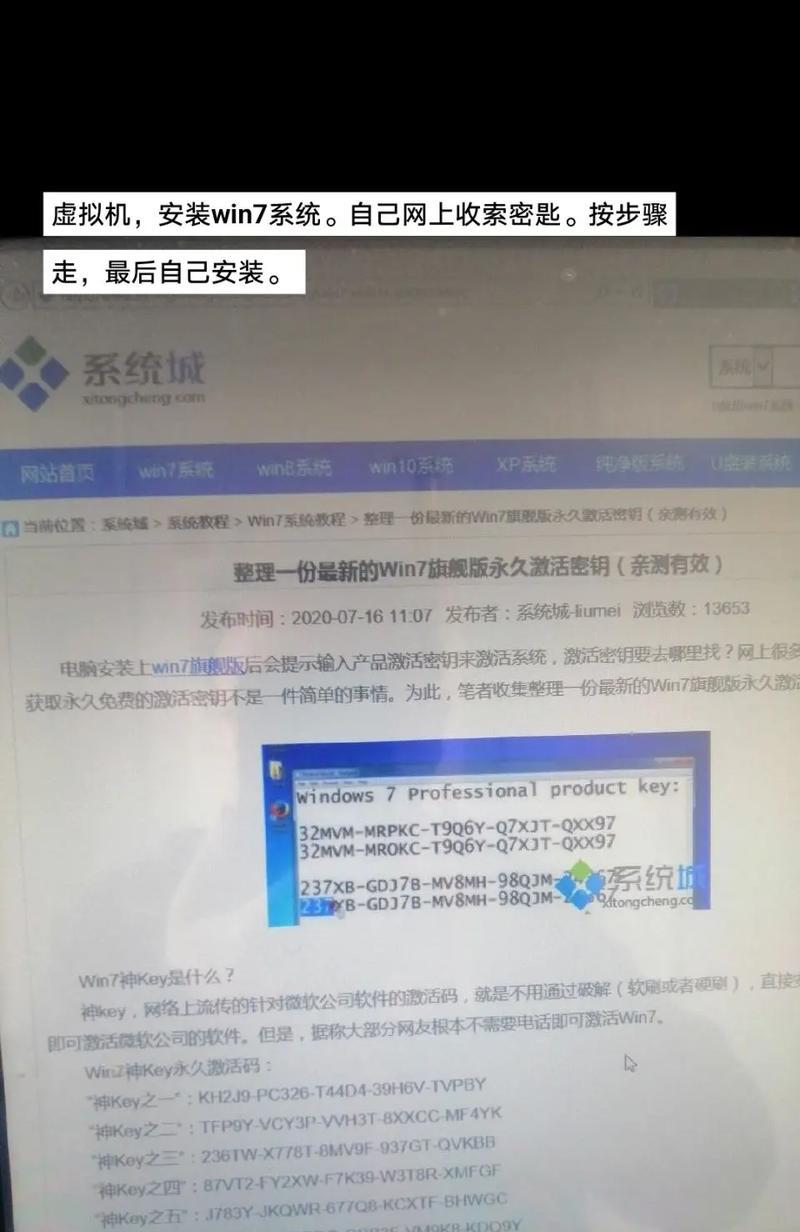
备份重要数据
2.备份重要数据以防数据丢失
在安装新系统之前,务必备份您的重要数据。安装操作系统通常会格式化硬盘,这可能会导致数据丢失。将您的文件、照片、视频等重要数据备份到外部存储设备,以确保安全。
获取W7旗舰版安装光盘或镜像文件
3.获取W7旗舰版安装光盘或镜像文件

要安装W7旗舰版系统,您需要获得官方的安装光盘或镜像文件。您可以从微软官方网站下载ISO镜像文件,然后将其刻录成光盘或制作成启动U盘。
设置BIOS
4.设置BIOS以从光盘或U盘启动
在安装新系统之前,您需要进入计算机的BIOS界面,并将启动顺序设置为从光盘或U盘启动。这样,当您启动电脑时,系统会自动从安装介质中加载W7旗舰版系统。
开始安装W7旗舰版系统
5.按照安装界面指示进行操作
一旦启动顺序设置完成,重启电脑后,您将进入W7旗舰版的安装界面。按照屏幕上的指示,选择语言、时区等相关设置,然后点击“下一步”按钮。
接受许可协议
6.阅读并接受许可协议
在安装过程中,您需要阅读并接受W7旗舰版的许可协议。请仔细阅读相关条款,并选择“我接受许可协议”选项,然后点击“下一步”。
选择安装类型
7.选择适合您的安装类型
在安装W7旗舰版系统时,您需要选择适合您的安装类型。通常有两种选项:升级和自定义。如果您希望保留原有文件和设置,可以选择升级选项;如果您想要进行全新安装,可以选择自定义选项。
选择安装位置
8.选择W7旗舰版系统的安装位置
在进行自定义安装时,您需要选择W7旗舰版系统的安装位置。如果您只有一个硬盘驱动器,直接选择该驱动器即可。如果您有多个硬盘驱动器,可以根据需要选择其中一个进行安装。
等待安装完成
9.耐心等待W7旗舰版系统的安装
安装过程可能需要一段时间,具体时间取决于您的电脑配置和安装介质的速度。请耐心等待,不要中途关闭电脑或干扰安装过程。
配置初始设置
10.根据需要配置W7旗舰版系统的初始设置
安装完成后,您需要进行一些初始设置,如创建用户账户、设置密码等。根据个人喜好和需求,按照界面指示进行相应的配置。
安装驱动程序
11.安装适配电脑硬件的驱动程序
在W7旗舰版系统安装完成后,您可能需要安装适配您电脑硬件的驱动程序。这可以通过访问计算机制造商的官方网站来获取最新的驱动程序,并按照说明进行安装。
更新系统补丁
12.及时更新W7旗舰版系统的补丁
为了确保系统的稳定性和安全性,建议您及时更新W7旗舰版系统的补丁。打开WindowsUpdate功能,下载并安装最新的系统更新。
安装常用软件
13.安装常用软件以满足个人需求
安装系统后,您可能需要安装一些常用软件,如浏览器、办公套件、媒体播放器等。根据个人需求,选择并安装适合您的软件。
优化系统设置
14.优化W7旗舰版系统以提升性能
为了提升系统的性能和稳定性,您可以进行一些系统设置的优化,如关闭不必要的启动项、清理临时文件等。这些简单的操作可以使您的电脑更加高效。
经过以上步骤,您应该已经成功地安装了W7旗舰版系统。通过正确安装系统,您的电脑将焕发出新的活力,为您提供更加流畅的使用体验。希望本文提供的教程对您有所帮助,并祝您安装成功!
标签: ???????
相关文章

随着科技的发展,iOS12作为苹果公司最新的操作系统版本,带来了一系列令人激动的功能和改进,本文将以iOS12为主题,深入探讨其革新之处。 全新...
2025-07-26 114 ???????

在当今数字化的时代,苹果笔记本成为了很多人的首选,然而对于一些需要同时使用Windows和MacOS系统的用户来说,安装双系统是一件必要的事情。本文将...
2025-07-26 200 ???????

在现代科技飞速发展的时代,人们对于电脑和操作系统的依赖越来越大。有时候,我们可能需要在没有可用电脑或操作系统的情况下进行紧急操作,这时候一个可随身携带...
2025-07-25 185 ???????

Swimmo智能手表是一款专为游泳运动员设计的智能设备,它结合了先进的技术和人性化的设计,旨在帮助用户提升游泳训练效果,实现更高水平的游泳成就。...
2025-07-23 120 ???????

Dtx501p耳机作为一款高性能的音频设备,近年来在市场上备受关注。它以其出色的音质、舒适的佩戴感和耐用的品质赢得了众多音乐爱好者和专业用户的青睐。本...
2025-07-22 200 ???????

苹果公司一直以来都致力于改善其操作系统,为用户带来更流畅、更高效的体验。在众多版本中,iOS12被誉为一次革新之作。本文将详细介绍iOS12带来的变化...
2025-07-22 128 ???????
最新评论